So zeigen Sie Zeilen- und Spaltenüberschriften in Excel an und blenden

Die Überschriften (nummerierte Zeilen und beschriftete Spalten) in Excel-Arbeitsblättern erleichtern das Anzeigen und Referenzieren Ihrer Daten. Es kann jedoch vorkommen, dass die Header ablenken und nicht angezeigt werden sollen. Sie sind einfach zu verstecken und wir zeigen Ihnen, wie das geht.
Öffnen Sie die Excel-Arbeitsmappe, die das Arbeitsblatt enthält, auf dem Sie die Kopfzeilen ausblenden möchten. Sie können das gewünschte Arbeitsblatt aktivieren, indem Sie auf die entsprechende Registerkarte unten im Excel-Fenster klicken. Dies ist jedoch nicht erforderlich. Sie werden später sehen, warum.
Klicken Sie auf die Registerkarte "Datei".
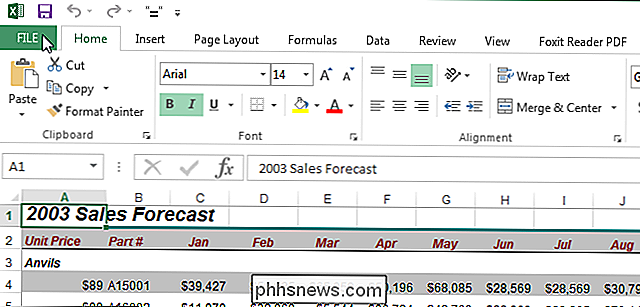
Klicken Sie auf dem Backstage-Bildschirm auf "Optionen" in der Liste der Elemente auf der linken Seite.
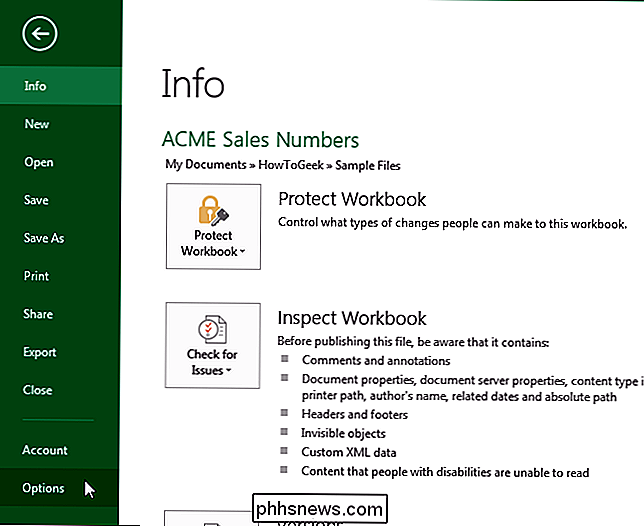
Im Dialogfeld "Excel-Optionen" Klicken Sie auf "Erweitert" in der Liste der Elemente auf der linken Seite.
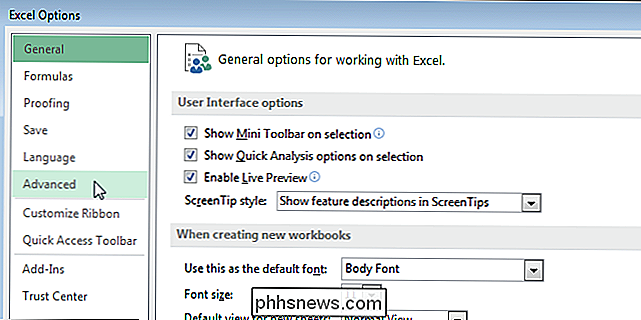
Scrollen Sie nach unten zum Abschnitt "Anzeigeoptionen für dieses Arbeitsblatt". Wenn Sie das Arbeitsblatt aktiviert haben, für das Sie die Kopfzeilen ausblenden möchten, wird es in der Dropdown-Liste in der Abschnittsüberschriftenleiste angezeigt. Ist dies nicht der Fall, wählen Sie das gewünschte Arbeitsblatt aus der Dropdown-Liste aus.
HINWEIS: Alle Arbeitsblätter in allen geöffneten Arbeitsmappen werden in der Dropdown-Liste angezeigt. Sie können ein Arbeitsblatt aus jeder geöffneten Arbeitsmappe auswählen.
Aktivieren Sie das Kontrollkästchen "Zeilen- und Spaltenüberschriften anzeigen", damit das Kontrollkästchen kein Häkchen enthält.
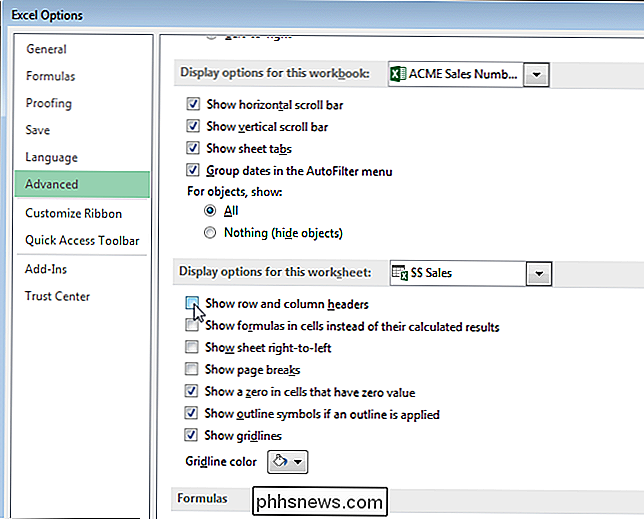
Klicken Sie auf "OK", um die Änderung zu bestätigen und die Excel-Datei zu schließen Dialogfeld "Optionen".
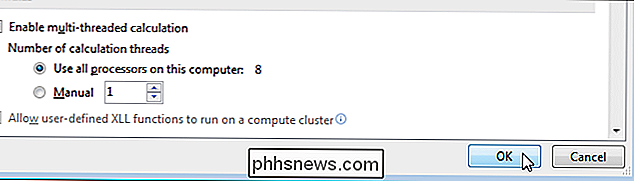
Die Zeilen- und Spaltenüberschriften sind für das ausgewählte Arbeitsblatt nicht sichtbar. Wenn Sie ein anderes Arbeitsblatt aktivieren, werden die Zeilen- und Spaltenüberschriften erneut angezeigt. Sie können die Überschriften nur in einem Arbeitsblatt ausblenden, nicht alle Arbeitsblätter gleichzeitig.
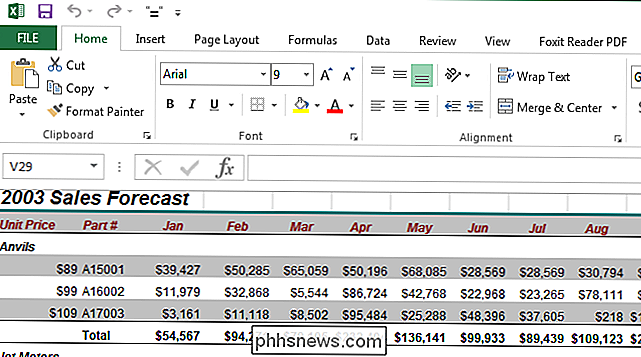
Beachten Sie, dass Sie in Excel nicht nur die Zeilenköpfe oder nur die Spaltenüberschriften anzeigen oder ausblenden können. Sowohl die Zeilen- als auch die Spaltenüberschriften werden entweder angezeigt oder ausgeblendet.
Sie können Kommentare, Formeln, Überlauftexte und Gitterlinien auch in Excel ausblenden sowie die Arbeitsblattregisterkarten, Arbeitsblätter und sogar ganze Arbeitsmappen ausblenden.

Was bedeutet "Frei wie in Sprache" oder "Frei wie in Bier"?
In der Open-Source-Community hört man oft den Satz "frei wie in Sprache" oder " frei wie in Bier "in Bezug auf Softwareprodukte, aber was bedeuten diese Sätze eigentlich? Lassen Sie uns durch die Bedeutung hinter jedem gehen. Die Begriffe werden im Allgemeinen verwendet, um zwischen freier Software, wie dem Internet Explorer oder dem Opera-Browser, und Open-Source-Software wie Chromium oder Firefox zu unterscheiden.

So verschieben Sie ein Fenster in einen anderen Raum Die einfache Methode in Mac OS X
Die in OS X integrierte Mission Control-Funktion für virtuelle Desktops ist wirklich nett, aber der einzige Ärger ist das Verschieben von Fenstern zu einem anderen Raum ist ein wenig langweilig. Sie können mit der rechten Maustaste auf das Symbol im Dock klicken, aber das ist kaum eine Lösung. So einfach geht das.



